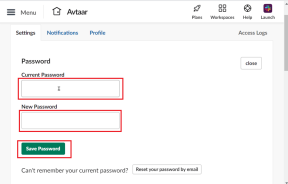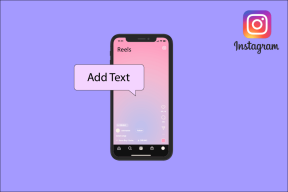9 najboljih načina za rješavanje problema pražnjenja baterije Google karata na Androidu i iPhoneu
Miscelanea / / April 24, 2023
Google Maps jedna je od najpouzdanijih aplikacija za navigaciju nepoznatim gradovima, dobivanje ažuriranja prometa u stvarnom vremenu i planiranje putovanja. Međutim, Google karte su također poznate po tome što prazne bateriju vašeg telefona. To može biti frustrirajuće, posebno kada vozite ili se vozite i trebate da vam telefon traje što je dulje moguće.

Srećom, postoji nekoliko načina za rješavanje ovog problema. Od korištenja Google karata u tamnom načinu rada do sprječavanja rada aplikacije u pozadini, ovaj post će provesti vas kroz sva moguća rješenja za rješavanje problema pražnjenja baterije Google karata na Androidu ili iPhone.
1. Koristite Google karte u tamnom načinu rada
Kada koristite aplikacije u tamnom načinu rada, vaš telefon zahtijeva relativno manje energije za osvjetljavanje zaslona. Korištenje Google karata u tamnom načinu rada može uštedjeti bateriju, posebno kada navigirate i održavate telefon budnim dulje vrijeme.
Da biste omogućili tamnu temu u Google kartama:
Korak 1: Otvorite aplikaciju Google karte. Dodirnite ikonu svog profila u gornjem desnom kutu i odaberite Postavke iz izbornika koji će se pojaviti.


Korak 2: Dodirnite Tema i odaberite "Uvijek u tamnoj temi". Zatim dodirnite Spremi.
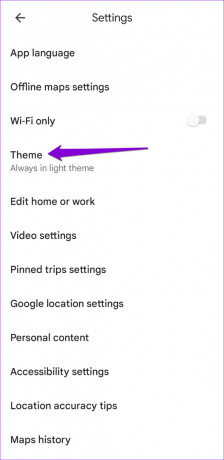

Za one koji koriste Google Maps na iPhoneu, dodirnite Dark Mode u izborniku postavki Google Maps i odaberite On.

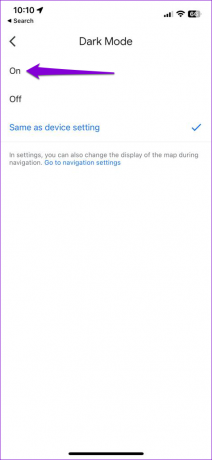
2. Promijenite dopuštenje za lokaciju na Dok koristite aplikaciju
Dopuštanje kontinuiranog pristupa lokaciji Google kartama također može uzrokovati brže pražnjenje baterije aplikacije. Da biste to izbjegli, možete dopustiti pristup lokaciji Google kartama samo dok koristite aplikaciju.
Android
Korak 1: Dugo pritisnite ikonu aplikacije Google Maps i dodirnite ikonu informacija 'i' na izborniku koji se pojavi.

Korak 2: Kada se otvori izbornik Informacije o aplikaciji, idite na Dopuštenja.

Korak 3: Dodirnite Lokacija i odaberite "Dopusti samo dok koristite aplikaciju".

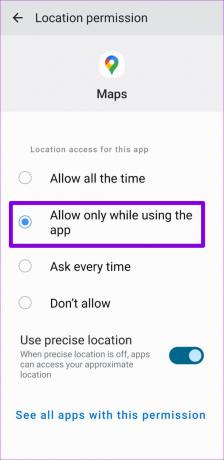
iPhone
Korak 1: Otvorite aplikaciju Postavke i pomaknite se prema dolje da dodirnete Google karte.

Korak 2: Dodirnite Lokacija i odaberite "Dok koristite aplikaciju" na sljedećem zaslonu.

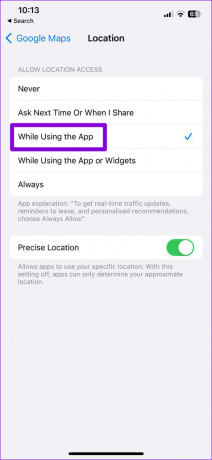
3. Ograničite potrošnju baterije i podataka u pozadini za Google karte (Android)
Na Androidu možete spriječiti da aplikacije rade u pozadini i koriste vaše mobilne podatke i bateriju. To će također pomoći u smanjenju upotrebe podataka na vašem Androidu.
Da biste ograničili potrošnju baterije i mobilnih podataka za Google karte, učinite sljedeće:
Korak 1: Dugo pritisnite ikonu aplikacije Google Maps i dodirnite ikonu informacija 'i' na izborniku koji se pojavi.

Korak 2: Kada se otvori zaslon s podacima o aplikaciji, dodirnite Baterija i odaberite Ograničeno na sljedećem zaslonu.


Korak 3: Vratite se na stranicu s podacima o aplikaciji i dodirnite Mobilni podaci. Zatim onemogućite prekidač pored "Dopusti korištenje pozadinskih podataka".

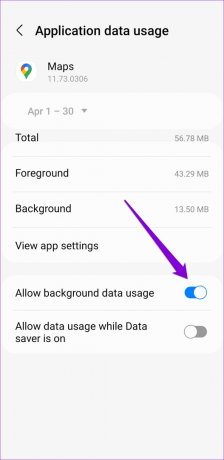
4. Onemogući pozadinsko osvježavanje aplikacije za Google karte (iPhone)
Značajka pozadinskog osvježavanja aplikacije u iOS-u omogućuje aplikacijama kao što su Google Maps da dohvate nove podatke dok rade u pozadini. Međutim, ova značajka može uzrokovati da Google karte isprazne bateriju vašeg iPhonea čak i kada ne koristite aplikaciju. Evo kako to onemogućiti.
Korak 1: Otvorite aplikaciju Postavke na svom iPhoneu i dodirnite Općenito.

Korak 2: Odaberite Background App Refresh i onemogućite prekidač pored Google Maps.

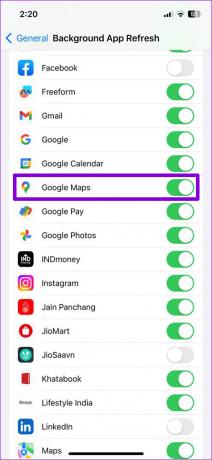
5. Uklonite Google Maps Widget s početnog zaslona
Ako koristite widget za promet uživo Google karata za dobivanje informacija o prometu na početnom zaslonu, potrošnja baterije aplikacije može se povećati jer stalno ažurira widget. Kako biste to izbjegli, možete ukloniti widget Google karte s početnog zaslona. Da biste to učinili, dugo pritisnite widget Google Maps i odaberite Remove (na Androidu) ili Remove Widget (na iPhoneu).

6. Brisanje predmemorije aplikacije Google Maps (Android)
Kao i svaka druga aplikacija, Google Maps koristi podatke iz predmemorije za besprijekoran rad, ali ponekad ti podaci mogu biti oštećeni ili zastarjeli zbog raznih razloga. Kada se to dogodi, Google karte se mogu čudno ponašati i trošiti više energije baterije nego inače. Možete pokušati izbrisati predmemoriju aplikacije Google Maps da vidite vraća li se to u normalu.
Korak 1: Dugo pritisnite ikonu aplikacije Google Maps i dodirnite ikonu informacija 'i' na izborniku koji će se otvoriti.

Korak 2: Iz izbornika Informacije o aplikaciji idite na Pohrana i dodirnite opciju Očisti predmemoriju.


7. Ažurirajte aplikaciju
Korištenje najnovije verzije Google karata omogućuje vam iskorištavanje najnovijih pogrešaka i poboljšanja aplikacija. Ako je problem s pražnjenjem baterije Google karata uzrokovan međugradnjom aplikacije s greškama, ažuriranje na noviju verziju trebalo bi pomoći.
Google karte za Android
Google karte za iPhone
8. Koristite Google Maps Offline
Prazne li Google karte još uvijek bateriju telefona čak i nakon primjene gornjih savjeta? Možda biste trebali razmisliti koristeći Google karte izvanmrežno. Na taj način i dalje možete koristiti bitne značajke aplikacije, poput traženja adresa i dobivanja uputa, bez oslanjanja na internetsku vezu. To može smanjiti potrošnju energije aplikacije i produljiti trajanje baterije vašeg telefona.

9. Prijeđi na Google Maps Go (Android)
Korisnici Android telefona također mogu isprobati koristeći Google Maps Go, skraćena verzija aplikacije Google karte koja uključuje bitne značajke. Ovo je osobito korisno ako imate Android uređaj niske ili srednje klase. Budući da je Google Maps Go lakša verzija aplikacije Google Maps i koristi manje resursa za rad, može pomoći u smanjenju pražnjenja baterije na vašem Android uređaju.
Google Maps Go za Android
Iskoristite više od svog telefona
Primjena gore navedenih rješenja trebala bi pomoći u smanjenju potrošnje baterije Google karata na vašem Androidu ili iPhoneu. Ako imate još savjeta koji vam odgovaraju, podijelite ih s nama u komentarima ispod.
Zadnji put ažurirano 10. travnja 2023
Gornji članak može sadržavati pridružene veze koje pomažu u podršci Guiding Tech. Međutim, to ne utječe na naš urednički integritet. Sadržaj ostaje nepristran i autentičan.
Napisao
Pankil Shah
Pankil je po struci građevinski inženjer koji je svoje putovanje započeo kao pisac na EOTO.tech. Nedavno se pridružio Guiding Techu kao slobodni pisac kako bi objavio upute, objašnjenja, vodiče za kupnju, savjete i trikove za Android, iOS, Windows i Web.